Ако сте ИТ експерт, тогава знаете, че Disco Elysium може да бъде истинска болка, с която трябва да се справите, когато става въпрос за сривове и замръзвания.
Има няколко неща, които можете да направите, за да опитате и да коригирате проблема, но често е най-добре просто да го оставите така и да се надявате разработчиците да пуснат корекция.
Междувременно ето няколко съвета, които да ви помогнат да се справите с проблема:
как да възстановите фабричните настройки на windows 10 без настройки
- Уверете се, че вашият компютър отговаря на минималните изисквания за играта.
- Актуализирайте вашите драйвери и операционна система.
- Проверете за повредени или липсващи файлове.
- Опитайте да стартирате играта в режим на съвместимост.
Ако никой от тези съвети не помогне, тогава може просто да изчакате корекция от разработчиците. Междувременно можете да опитате да потърсите решение в интернет.
В жанра на ролевите видеоигри Disco Elysium натрупа значителна база от фенове. Някои играчи обаче изпитват проблеми със съвместимостта и не могат да играят играта. Обсъдихме възможните решения на проблема в тази публикация. Тази публикация е за вас, ако Disco Elysium продължава да замръзва или замръзва на вашия компютър с Windows.

Disco Elysium продължава да се срива или замръзва на компютър
Ако Disco Elysium продължава да замръзва или замръзва, моля, актуализирайте своя компютър с Windows 11/10, първо проверете дали вашият хардуер отговаря на системните изисквания на играта. След това разгледайте решенията, споменати по-долу:
- Рестартирайте компютъра си
- Изключете свързаното устройство
- Актуализирайте своя графичен драйвер
- Деактивирайте ненужните приложения
- Проверете целостта на играта
- спрете овърклока
- Преинсталирайте играта
Започвайки от първото решение.
1] Рестартирайте компютъра си
Не забравяйте да рестартирате компютъра и играта си, преди да опитате сложни корекции. Рестартирането може да ви помогне да разрешите този проблем, тъй като може да е временно. Затова рестартирайте компютъра си, преди да стартирате играта, за да видите дали проблемът продължава или не. Ако това не успее, опитайте решенията, посочени по-долу.
2] Деактивирайте свързаните устройства
Вашите свързани устройства, особено вашите игрови конзоли, често изпълняват софтуер на трети страни. Програмите може не винаги да са съвместими с вашата игра, което прави невъзможно правилното й функциониране. Ако имате няколко устройства, свързани към вашия компютър, помислете за деактивиране на някои от тях, за да видите дали това решава проблема ви.
внос на цени на акции в Excel 2013
3] Актуализирайте своя графичен драйвер
Ако сте актуализирали графичния драйвер, можете да сте сигурни, че повечето игри ще работят безпроблемно на вашата система. Ако обаче е остаряла, това може да е причината да имате проблеми, докато играете играта и трябва да я актуализирате. Ето как да направите същото:
- Използвайте безплатен софтуер за актуализиране на драйвери
- Отидете на уебсайта на производителя и изтеглете драйвера
- Инсталирайте драйвера и допълнителна актуализация.
- Актуализирайте драйвера на GPU от диспечера на устройствата.
След като актуализирате драйвера, проверете дали проблемът все още е там.
4] Деактивирайте ненужните приложения
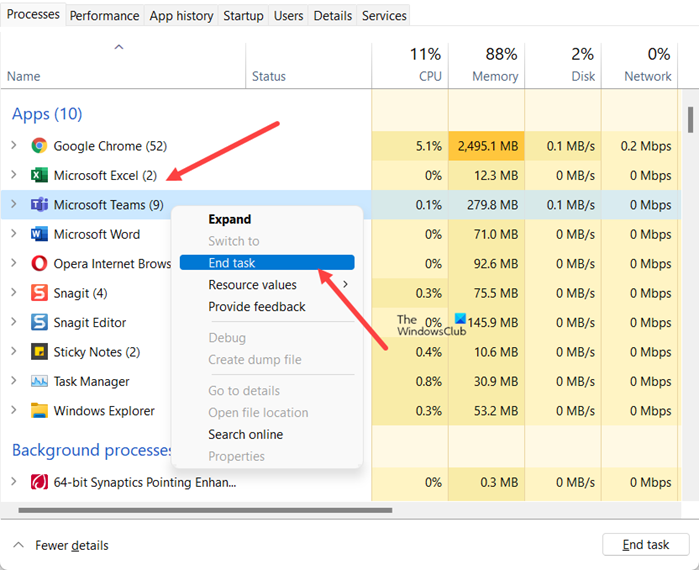
Вашата игра ще има проблеми с производителността, ако няма достъп до RAM. Процесор и други необходими ресурси. Ето защо, преди да играете игри на компютър, винаги е добра идея да затворите фоновите приложения, които консумират много памет. Можете да следвате стъпките по-долу, за да деактивирате нежелани приложения:
- Натиснете Ctrl+Shift+Esc, за да отворите диспечера на задачите.
- Намерете програми, които могат да попречат на играта, които консумират много от вашите ресурси, щракнете с десния бутон върху тях и щракнете върху „Край на задачата“.
Стартирайте играта и проверете за проблема.
моля изчакайте до текущата програма
5] Проверете целостта на играта
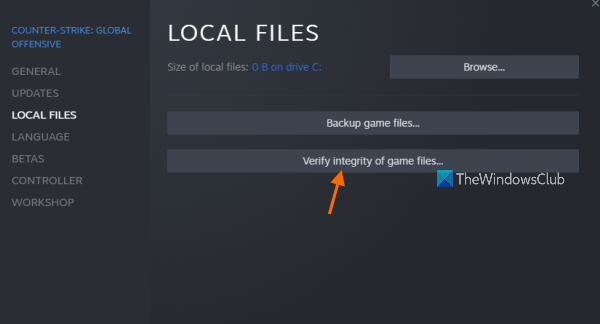
Когато файловете на играта са повредени или липсват, играта може да замръзне или да се срине. Можете да следвате предписаните стъпки, за да коригирате повредени и липсващи файлове на играта, за да коригирате проблема:
- Отворете Steam, след което отидете в библиотеката.
- Щракнете с десния бутон върху играта и изберете Свойства.
- Натиснете Проверете целостта на файловете на играта в раздела Локални файлове.
Това може да отнеме известно време, но след като приключи, стартирайте играта и проверете за проблеми. В идеалния случай няма да имате гореспоменатия проблем, но ако имате, вижте следващото решение.
6] Спрете овърклокването
Има голяма вероятност играта да се срине в резултат на овърклок. Най-доброто решение в този случай е да деактивирате овърклокването и да рестартирате играта. Надяваме се, че няма да се налага да се сблъсквате с едно и също обстоятелство два пъти след това. .
8] Преинсталирайте играта
Според докладите файловете на играта или инсталацията може да са повредени, така че се препоръчва да деинсталирате играта и след това да я инсталирате отново, за да разрешите проблемите. Стъпките са по-долу:
- Стартирайте Steam и отидете в библиотеката.
- Щракнете с десния бутон върху Disco Elysium - The Final Cut и изберете Управление на опциите.
- Сега изберете бутона „Изтриване“.
Преинсталирайте играта и това е, наслаждавайте се.
Прочети: Valorant се срива по средата на играта или при стартиране
Системни изисквания за стартиране на Disco Elysium
По-долу са системните изисквания за стартиране на Disco Elysium.
минимум
- ВИЕ: Windows 7 (64-битова)
- Процесор: Intel Core 2 Duo
- Памет: 2 GB RAM
- Графика: DirectX 11 съвместима графична карта (интегрирана или специална, с поне 512 MB памет)
- DirectX: Версия 11
- Съхранение: 20 GB свободно пространство
препоръчително
- ВИЕ: Windows 7/8/10 (64-битова)
- Процесор: Intel Core i7 или еквивалент на AMD 1800
- Памет: 8 GB RAM
- Графика: NVIDIA Geforce 1060 или еквивалент
- DirectX: Версия 11
- Съхранение: 20 GB свободно пространство
Ако вашият компютър отговаря на минималните изисквания, играта ще работи на него, но с по-ниска честота на кадрите и графични настройки. За да играете играта на най-високите настройки, уверете се, че отговарят на препоръчителните изисквания.
Как да поправя Disco Elysium?
Ако Disco Elysium продължава да се срива или замръзва на вашата система, първо проверете системните изисквания и след това опитайте решенията, споменати в тази публикация, за да коригирате проблема. Препоръчваме ви да прочетете цялото ръководство за отстраняване на неизправности и да започнете с първото решение. Надяваме се, че проблемът ви е разрешен възможно най-скоро.
mtp не работи windows 10
Disco Elysium 64-битов ли е?
Да, Disco Elysium работи на 64-битова машина. Можете да проверите системните изисквания, споменати в тази публикация, за да играете играта. Това не само ще ви каже каква операционна система ви е необходима, за да стартирате играта, но и хардуерните изисквания, които трябва да имате, за да стартирате Disco Elysium.
Прочетете още: Отрядът не стартира, не реагира или не работи; Постоянно се срива на компютъра.














